excel表格为什么0显示不出来 Excel 输入0不显示解决方法
更新时间:2023-11-09 11:41:29作者:xtliu
excel表格为什么0显示不出来,在使用Excel时,我们经常会遇到一个问题,即当我们输入0时,它却无法在单元格中显示出来,这一问题让人感到困惑和不便,因为0作为一个常见的数字,我们期望能够直接在Excel中看到它的显示结果。幸运的是我们可以采取一些简单的解决方法来解决这个问题。本文将介绍一些常见的解决方法,帮助读者更好地理解为什么Excel会出现这个问题,并提供解决方案来解决它。
操作方法:
1.打开一个工作表格,查看0不显示出来的效果。
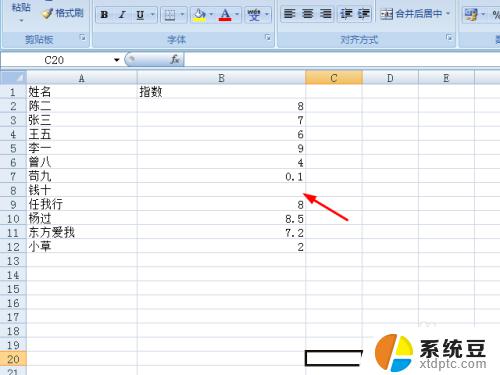
2.打开左上角的office按钮,打开【excel选项】
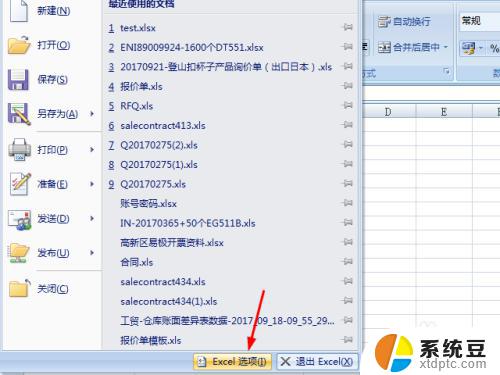
3.打开选项窗口,点击左侧的导航项中的【高级】

4.一直往下查找,找到【在具有零值的单元格中显示零】。打上勾。
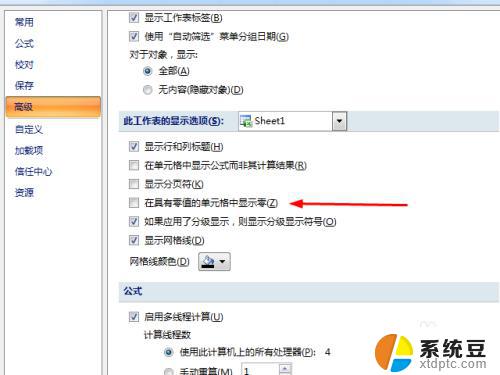
5.点击确定按钮,返回表格0已经显示出来了。
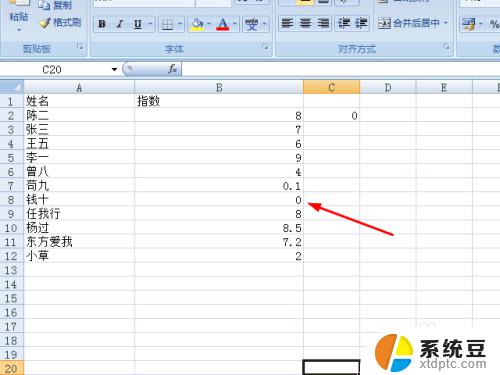
以上就是Excel表格中为什么0无法显示的全部内容,如果您遇到了这种情况,可以根据本文提供的方法来解决,希望对您有所帮助。
excel表格为什么0显示不出来 Excel 输入0不显示解决方法相关教程
- excel里数字0不显示 Excel怎么设置数值为0不显示
- excel表格不显示0怎么设置 如何在Excel表格中设置零(0)不可见
- 为什么excel输入公式不显示结果 Excel公式显示结果不正确
- word为什么图片显示不全 图片显示不全的解决方法
- wps预览时单元格内容为什么不显示 wps预览时excel单元格内容不显示原因
- wps求和为什么不显示在最下方 wps表格为什么无法显示求和结果在最下方
- 蓝牙耳机电量怎么显示 蓝牙耳机电量显示不出来怎么解决
- excel隐藏文字显示 EXCEL表格文字如何隐藏显示
- wps插入图表显示为灰色怎么回事 wps插入图表不显示
- 为什么u盘在mac上显示不出来 苹果电脑无法读取优盘
- 戴尔笔记本更新驱动 戴尔电脑驱动程序一键更新方法
- 打印机连接usb无法识别怎么办 电脑无法识别打印机usb
- ppt全部更换背景 PPT背景怎么修改
- 怎么管理电脑右键菜单 怎样删除电脑右键菜单中的选项
- 键盘锁定了 电脑键盘锁定怎么重置
- 没有开蓝牙为什么音量显示耳机 苹果手机调整音量时显示耳机符号怎么恢复
电脑教程推荐
- 1 怎么把手机桌面软件隐藏起来 手机桌面图标隐藏教程
- 2 怎么指纹解锁 笔记本电脑指纹解锁设置步骤
- 3 表格变颜色怎么设置 Excel表格如何改变表格边框颜色
- 4 电脑怎么拷贝u盘 u盘中文件如何复制到电脑
- 5 office工具栏不见了 Word文档上方的工具栏不见了怎么找回
- 6 .et可以用office打开吗 et文件用Microsoft Office打开教程
- 7 电脑的垃圾桶在哪里找 电脑垃圾桶不见了文件怎么办
- 8 打印机驱动识别不到打印机 电脑无法识别打印机怎么解决
- 9 罗技调整鼠标的软件 罗技g502 dpi调节教程
- 10 苹果手机的热点电脑怎么连不上 苹果iPhone手机开热点电脑无法连接解决方法